Samsung offre oltre 200 app sulle loro Smart TV, inclusi giochi, musica, video, sport, istruzione, stile di vita e altre categorie. Il processo di ricerca e download di queste app è relativamente semplice e richiederà solo un paio di minuti. Puoi anche eliminare, bloccare e aggiornare automaticamente tutte le app sul tuo Samsung Smart TV.

In questa guida, ti mostreremo come trovare, installare e aprire app sulla tua Samsung Smart TV. Tratteremo anche il processo di ricerca di app su una vecchia Smart TV Samsung.
Come cercare le app da installare su una Smart TV Samsung
Puoi installare solo app dall'App Store di Samsung sul tuo dispositivo. I passaggi esatti possono variare poiché i modelli più recenti hanno versioni software diverse. Tieni presente che hai bisogno di un account Samsung per scaricare app sulla tua Samsung Smart TV.
Per cercare app e installarle sul tuo Samsung Smart TV, procedi nel seguente modo:
- Accendi la tua Smart TV Samsung.

- Premi il pulsante "Home" sul pad direzionale.

- Premi il pulsante freccia "Sinistra" sul pad direzionale per scorrere il menu.
- Trova "App" e premi il pulsante "Centro". Verrai indirizzato all'App Store.
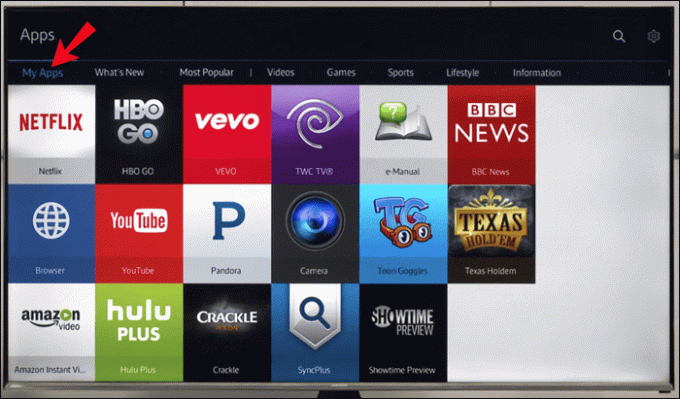
- Cerca l'app che desideri installare nelle categorie consigliate. Usa i pulsanti freccia "Destra" e "Sinistra" sul pad direzionale per scorrere le app.
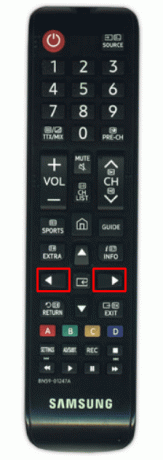
- Puoi anche cercare app selezionando la lente di ingrandimento nell'angolo in alto a destra dello schermo. Usa il pad direzionale per digitare il titolo dell'app.
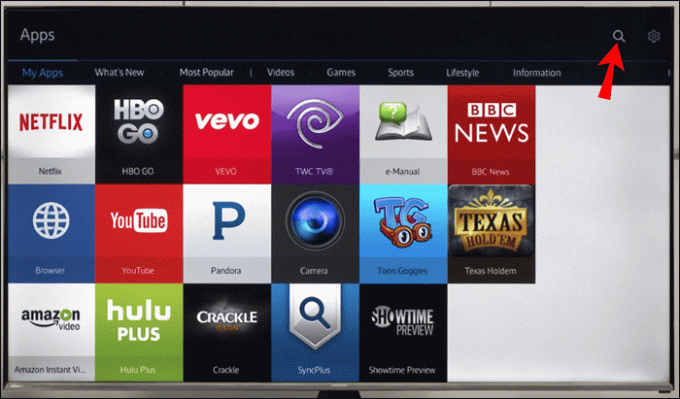
- Quando trovi l'app che desideri scaricare, premi il pulsante "Centro" sul pad direzionale.

- Utilizzare lo stesso pulsante per selezionare "Installa" nella schermata dei dettagli dell'app.

Dopo aver selezionato il pulsante "Installa", l'app viene immediatamente installata sul tuo Samsung Smart TV. Per un accesso più semplice, seleziona il pulsante "Aggiungi a Home". Questo passaggio è facoltativo, ma se lo salti, dovrai andare sull'App Store per cercare l'app ogni volta che desideri utilizzarla.
Nota: la maggior parte delle app nell'App Store sono gratuite, ma altre potrebbero richiedere un costo aggiuntivo.
Una volta installata l'app, puoi aprirla subito. Dovrai accedere ad alcune app prima di installarle sulla tua Samsung Smart TV. Per fare ciò, usa il tuo pad direzionale per digitare la tua e-mail e la password. Al termine, vai al pulsante "Accedi" nell'angolo in basso a destra dello schermo.
Il processo di ricerca e installazione delle app può variare a seconda del modello in uso. Ad esempio, la scheda "App" a volte può trovarsi nell'angolo in basso a destra dello schermo. Su alcune Smart TV Samsung, ci saranno più categorie di app consigliate, come Le mie app, Novità, Più popolari, Video, Stile di vita, Intrattenimento e altro.
Come aprire le app su una Smart TV Samsung
Dopo aver installato correttamente un'app sulla tua Samsung Smart TV, ci sono un paio di modi per accedervi. Il primo metodo è attraverso la schermata Home. Ecco come è fatto:
- Premi il pulsante "Home" sul pad direzionale.

- Usa il pad direzionale per andare al menu della barra multifunzione in cui si trovano tutte le tue app.
- Quando trovi l'app che vuoi aprire, evidenziala.

- Premi il pulsante "Centro" sul pad direzionale per aprirlo.

installato. In tal caso, dovrai cercarlo di nuovo. Dai un'occhiata a questi passaggi per ritrovare la tua app:
- Nella schermata Home, vai al menu della barra multifunzione.
- Premi il pulsante freccia "Sinistra" fino a trovare "App".

- Evidenzia quella scheda e premi il pulsante "Centro" sul pad direzionale.

- Vai alla lente d'ingrandimento nell'angolo in alto a destra dello schermo.
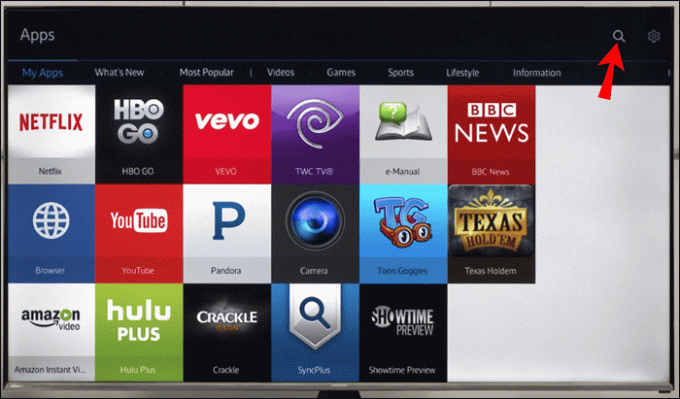
- Usa il pad direzionale per digitare il nome dell'app.
- Procedi alla schermata dei dettagli dell'app.
- Evidenziare la scheda "Apri" e premere il pulsante "Centro".
Cosa succede se non riesci a trovare l'app nella funzione di ricerca? Se ciò accade, l'app viene "ritirata". Samsung rimuove o "ritira" le app che non vengono utilizzate di frequente o le app che necessitano di miglioramenti.
Se provi ad aprire un'app specifica e non funziona, puoi provare uno di questi suggerimenti per la risoluzione dei problemi:
- Avvia a freddo la Samsung Smart TV.
- Assicurati che l'app debba essere aggiornata.
- Aggiorna il software della TV.
- Riavvia la TV.
- Elimina l'app e installala di nuovo.
Se non hai bisogno di un'app, puoi eliminarla con la semplice pressione di un pulsante. Per fare ciò, vai alle Impostazioni della Smart TV e trova l'app che desideri eliminare. Una volta individuata l'app, evidenziala e seleziona il pulsante "Elimina".
App più popolari
Come accennato in precedenza, ci sono oltre 200 app disponibili sulla tua Samsung Smart TV. La maggior parte di queste app potrebbe non essere disponibile per i vecchi modelli Samsung Smart TV e alcune app meno recenti potrebbero non essere disponibili per i modelli più recenti.
Ecco alcune delle app più popolari che puoi scaricare sulla tua Samsung Smart TV: Netflix, YouTube, Amazon Prime Video, Disney Plus, PlayStation Now, YouTube TV, Spotify, Hulu, Vudu, HBO GO, iPlayer, Sling e molti altri Di più.
Ecco le app più popolari raggruppate in diverse categorie:
- App sportive: UFC.TV, MYZEN.TV, Cricket DL Calci, WWE Network, Workout Time Recorder, Vroom. GP, Personal Fit Stretching per la corsa.
- App video: Amazon Video Prime, Netflix, YouTube, YouTube Kids, BBC News, FilmBox Live, 3D Smart TV, Digital Theater.
- App di stile di vita: Facebook Samsung, Blue Sky, Deezer, Calm Radio, Facebook Album, CloudMe, SamsungMyRecipe, Smart LED.
- App educative: ABC Monster Fun, Constellations, KiddyMatch, Millenium Maths, MorseCode, Nursery Island, Best Kids Songs, GRE Flash Cards.
- App informative: Money Control, Mercedes-Benz, Did You Know, The Weather Network, AccuWeather, Web Browser, PressReader.
Ricorda, tuttavia, che non tutte queste app funzioneranno su tutti i modelli di Samsung Smart TV.
Domande frequenti aggiuntive
Dove trovo le app su una Smart TV Samsung precedente?
Se disponi di una Smart TV Samsung più vecchia, l'accesso e l'installazione delle app potrebbero avere un aspetto leggermente diverso. Per le interfacce Smart Hub TV 2011-2014, la ricerca di app è simile a quanto spiegato all'inizio dell'articolo.
Per cercare app sui modelli Samsung Smart TV 2011-2014, procedi nel seguente modo:
1. Accendi la TV.
2. Premi il pulsante "Home" sul pad direzionale.
3. Vai alla sezione "App" nel menu della barra multifunzione.
4. Vedrai la sezione "App consigliate", nonché le sezioni "Le mie app", "Più popolari", "Novità" e "Categorie".
5. Evidenzia uno di essi per trovare un'app di interesse.
6. Premi il pulsante "Centro" sul pad direzionale.
7. Vai su "Installa".
Questo è tutto quello che c'è da fare. Ripeti la stessa procedura per tutte le app che desideri installare.
Se hai un modello Samsung Smart TV ancora più vecchio (quelli prodotti prima del 2011), dovrai farlo in un altro modo. Per trovare e accedere a un'app, dovrai visitare "Internet @TV". Dovrebbe esserci un pulsante "Internet @TV" sul telecomando. Se non ce n'è uno, è necessario premere il pulsante "Contenuto" e quindi passare all'icona "Internet @TV" sulla TV.
Tutte le app disponibili sono ordinate lì. Se trovi un'app che desideri scaricare, evidenziala e installala sul tuo Samsung Smart TV. Anche se hai un modello precedente, avrai comunque bisogno di un account Samsung per scaricare qualsiasi app sulla tua Smart TV.
Inoltre, se disponi di un modello Samsung Smart TV precedente, non ci sarà spazio sufficiente per installare molte app. La buona notizia è che puoi eliminare le app attualmente installate per liberare spazio.
Installa tutte le tue app preferite sul tuo Samsung Smart TV
Dopo aver capito come trovare le app, puoi installarle sulla tua Samsung Smart TV con il minimo sforzo. Ricorda di bloccare le app appena installate sulla schermata Home per un facile accesso e abilitare la funzione di aggiornamento automatico in modo che possano funzionare a velocità ottimale.
Hai mai installato un'app sulla tua Smart TV Samsung? Hai usato lo stesso metodo descritto in questa guida? Fateci sapere nella sezione commenti qui sotto.




